
Все ваши действия на сайте «Ютуб» сохраняются в определенных разделах вашего аккаунта. Исходя из вашей активности (просмотры, запросы через его поисковую систему, комментарии и прочие), данный ресурс предлагает вам рекомендации в виде ряда видеороликов, наиболее актуальных согласно вашим последним действиям на сайте.
Однако в связи с тем, что подобные рекомендации нравятся не всем, многие интересуются, как очистить историю просмотров на «Ютубе», чтобы сайт предлагал другие видео, а то и вовсе ничего не выдавал.
Через компьютер
Наиболее удобно удалять историю просмотров при помощи компьютера.

Для этого необходимо сделать следующее:
- Зайти в браузер и перейти на сайт «Ютуб».
- Авторизуйтесь при помощи персонального аккаунта (введите логин и пароль, указанные при регистрации на портале).
- Выберите меню настроек вашего аккаунта (три горизонтальные полоски в левом верхнем углу экрана, около логотипа «Ютуб»).
- Чтобы оказаться в истории просмотров, нужно нажать на пункт «Просмотренные».
- Перед вами появится вся доступная активность вашего аккаунта за последнее время. Здесь необходимо выбрать «История просмотров». После чего удалить оттуда все видеоролики. Вот как просто можно очистить историю на «Ютубе».

Как Очистить Историю в Ютубе 2023 на Телефоне Как Удалить Историю в Ютубе. Очистить Историю Youtube
Отметим, что необязательно удалять все просмотренные видео. Можно убрать отдельные ролики, тематику которых вы бы не хотели видеть в рекомендациях. После завершения очистки истории, сайт будет предлагать к просмотру другие видео, список которых будет составляться в зависимости от ваших новых запросов в поисковую строку «Ютуба».
Очистить историю на телефоне
Так как существует отдельное приложение «Ютуб» для смартфонов, то актуален также вопрос, как очистить историю просмотров на телефоне.
Алгоритм не сильно отличается от варианта с компьютером. Для этого необходимо:
- Запустить приложение «Ютуб» и зайти в свой аккаунт (введите логин и пароль вашего зарегистрированного аккаунта на сайте).
- Выбрать вкладку «Аккаунт» и нажать на пункт «Просмотренные».
- Здесь вы можете удалить как сразу всю историю просмотров и запросов, так и какой-нибудь один. Для этого необходимо выбрать операцию «Удалить все» или нажать «Удалить» напротив конкретного видео.
Вот как очистить историю на «Ютубе» со смартфона. Теперь вкладка «Рекомендации» будет заполняться по-новому в зависимости от свежих поисковых запросов и просмотренных видео с вашего аккаунта.
Советы для пользователей устройств от компании Apple

Как очистить историю «Ютуба» на айфоне? Если вы являетесь пользователем устройства от Apple, то алгоритм удаления просмотренных видео несколько отличается. Структура настроек приложения на iOS имеет свои особенности.
Чтобы перейти в «Просмотренные видео» или в «Историю запросов», нужно нажать «Настройки аккаунта» и пройти на вкладку «Конфиденциальность». Дальше алгоритм соответствует вышеописанному для устройств на базе «Андроид».

Еще один способ удаления истории
Существует еще один способ очистить историю на «Ютубе» с телефона. Для этого необязательно иметь предустановленное приложение «Ютуб». Чтобы удалить список просмотренных видео и обновить рекомендации, достаточно стандартного браузера устройства. Зайдите в приложение, введите в поисковую строку «Ютуб» и перейдите на официальный сайт.
Введите там данные своего аккаунта и, используя «Настройки», удалите «Просмотренные видео» и «Историю запросов». Данный способ подойдет также для очистки истории на планшете.
Заключение
Теперь вы знаете, как очистить историю на «Ютубе». Мы рассмотрели три возможных способа: через персональный компьютер, через официальное приложение и с помощью браузера на мобильном устройстве. Данная процедура поможет избавиться от нежелательных рекомендаций портала или обновить их.
Источник: fb.ru
Как очистить историю просмотра YouTube и историю поиска

Вот как можно очистить историю просмотров YouTube и историю поиска на iOS, Android и в Интернете.
Очистите историю просмотров YouTube и историю поиска, чтобы начать все заново
Итак, вы сидите на своем диване, перебирая видео с YouTube. Очевидно, что через несколько минут (или часов) вы зашли слишком далеко, заканчивая всевозможными странными и странными предложениями на главной странице YouTube. В этот момент вы понимаете, что «YOLO» – это не тот путь, и пришло время очистить историю просмотров YouTube и историю поиска, чтобы привести вещи в норму. Процесс для этого очень, очень прост, и все это занимает несколько секунд и определенное количество щелчков или нажатий, углубляясь на том устройстве, которое вы используете для этого.
Очистить историю просмотра YouTube и историю поиска из Интернета
1. Если вы вошли в свою учетную запись Google, откройте веб-сайт YouTube.com.
2. Оказавшись здесь, нажмите на вкладку «История» в левой части страницы.

3. Теперь вы увидите две вкладки справа История просмотра и История поиска. Выберите каждый и очистите историю как требуется.

Очистить историю просмотра YouTube и историю поиска с помощью iOS или Android
1. Запустите приложение YouTube на своем устройстве iOS или Android.
2. Нажмите на изображение своего профиля в правом верхнем углу, чтобы увидеть настройки, связанные с вашей учетной записью.
3. Теперь нажмите на Настройки.

4. Нажмите «Очистить историю просмотра» и «Очистить историю поиска», чтобы добиться цели.

Пауза Watch History является возможным вариантом для многих
Во многих случаях отказ от всей истории поиска и просмотра просто невозможен. Таким образом, вместо того, чтобы что-то удалять и знать, что вы используете наилучшую настройку для своего аккаунта YouTube с точки зрения истории, выберите вместо этого приостановку своей истории. Таким образом, ничего нового или странного не появится в вашей истории, и все останется максимально чистым. Вы найдете эти опции там, где кнопка очистки истории предназначена как для просмотра, так и для поиска.
Заворачивать
Прежде чем приступить к очистке своей истории, убедитесь, что вы не потеряете ничего важного. Как только вы нажмете кнопку «Очистить историю», пути назад уже не будет. Вот почему я упомянул также опцию истории пауз. Это гарантирует, что вещи находятся именно там, где они должны быть, без загрязнения чем-то чрезвычайно странным (или странным).
Как удалить всю историю на YouTube
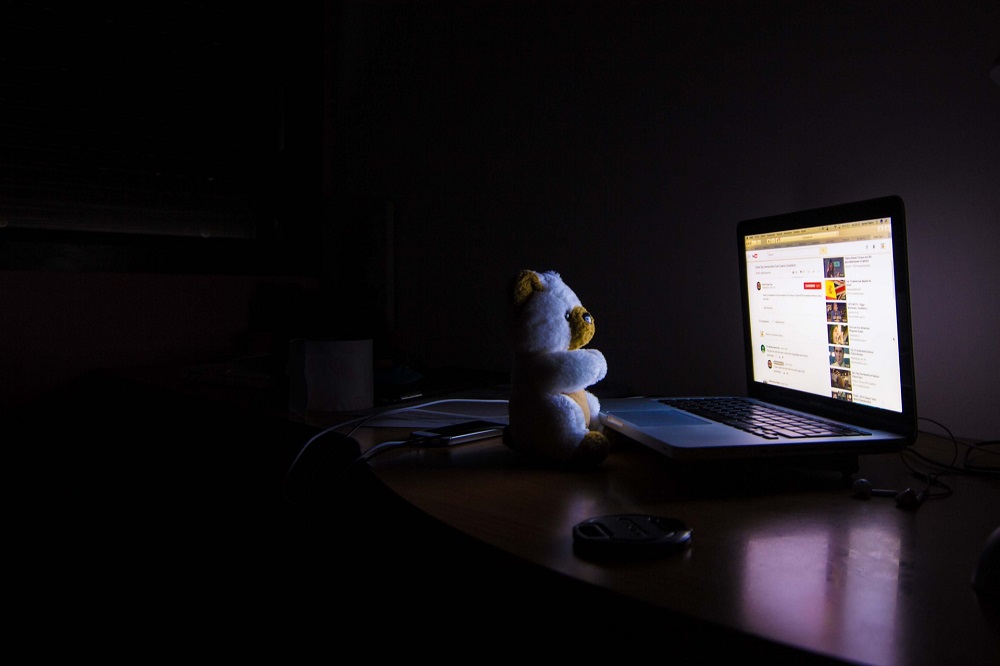
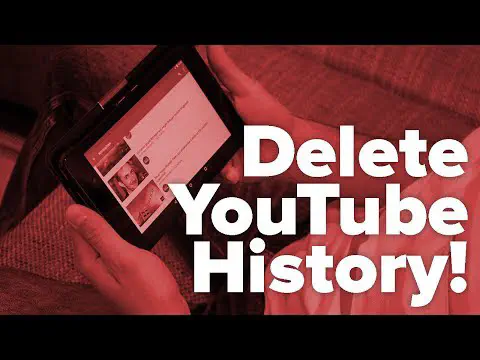
Как удалить историю YouTube!
Просмотрите это видео на YouTube
Если вы никогда не заглядывали дальше поисковой строки YouTube, вы, вероятно, не знаете, как много информации об активности YouTube регистрирует для каждого аккаунта. По сути, все, что вы делаете на YouTube, включая оставление комментариев или сообщений в сообществах, имеет свою собственную библиотеку истории.
YouTube дает вам выбор. Вы можете выбрать, записывать свою историю или нет. Однако по умолчанию информация собирается, поэтому есть вероятность, что вам придется просмотреть очень длинный список.
Сохранение истории имеет очевидные преимущества. Например, это улучшает рекомендации YouTube в соответствии с вашим вкусом (или, по крайней мере, на основе вашей истории).
У каждого из нас есть свои тайные удовольствия. И если вы хотите сохранить свой секрет, вы можете удалить некоторые видео или поисковые запросы из истории YouTube.
Имейте в виду, что удаление только истории браузера не поможет. Хотя ссылки на видео не будут отображаться в адресной строке, все, что вы искали и смотрели на YouTube, все равно может увидеть любой, кто имеет доступ к вашей учетной записи.
Вот несколько способов предотвратить это.
История YouTube
Когда вы входите в свою учетную запись YouTube, в левой части экрана обычно есть панель под названием Библиотека. Если вы развернете список, вы заметите кнопку История.
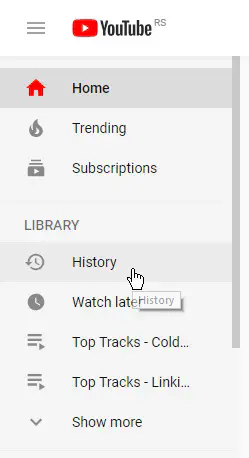
Откройте ее, и в правой части экрана появится еще одно меню. В этом меню вы можете искать что-либо в истории ваших часов. У вас есть следующие варианты.
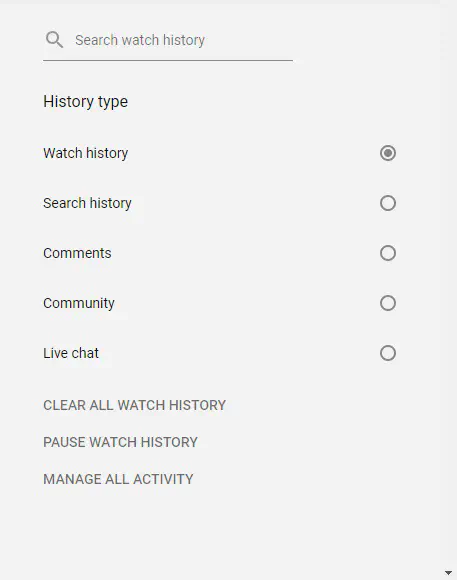
Очистить всю историю просмотров
Прежде чем нажать кнопку Очистить все, необходимо выбрать тип истории для удаления. YouTube разделяет историю просмотров на пять различных категорий.
- История просмотров
Здесь отображаются все просмотренные вами видео. Здесь также отображаются видео, которые вы не смотрели полностью. Эти видео обычно помечены тегом «Продолжить просмотр».
Здесь показано все, что вы когда-либо вводили в поле поиска YouTube под своей учетной записью.
В этом списке показаны все оставленные вами комментарии. Однако здесь не показаны ответы, которые вы получили. Однако YouTube укажет, какие из ваших комментариев были оставлены в качестве ответов, а также на чьи комментарии был дан ответ.
В этом списке отображаются все загруженные вами сообщения сообщества.
Это сообщения в чате, которые вы отправили.
Вы не сможете удалить все одновременно. Кроме того, можно удалить только историю просмотров и историю поиска. Выберите историю просмотров или историю поиска, а затем нажмите кнопку Очистить все, чтобы удалить их.
Ваши сообщения в сообществе, сообщения в чате и комментарии нельзя удалить массово из интерфейса учетной записи YouTube.
Приостановить историю просмотров
Эта опция может быть полезна, если вы хотите сделать свою приборную панель немного чище. Если эта функция активирована, то с момента ее включения YouTube больше не будет записывать и рекомендовать ранее просмотренные видео. Хотя эта функция может пригодиться в некоторых случаях, она может значительно усложнить поиск того, что вам нужно.
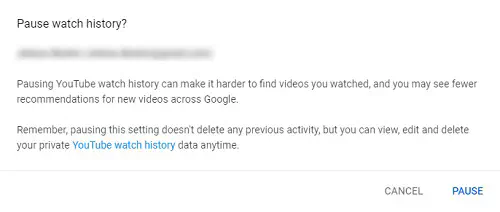
Управление всей активностью
Эта последняя опция полезна, если вы вошли в систему через учетную запись Google. Она позволяет управлять всеми действиями из аккаунта Google, включая действия на синхронизированных устройствах. Она не ограничивается YouTube, а охватывает все — от файлов cookie и истории просмотров до журналов путешествий и поиска на Google Maps.
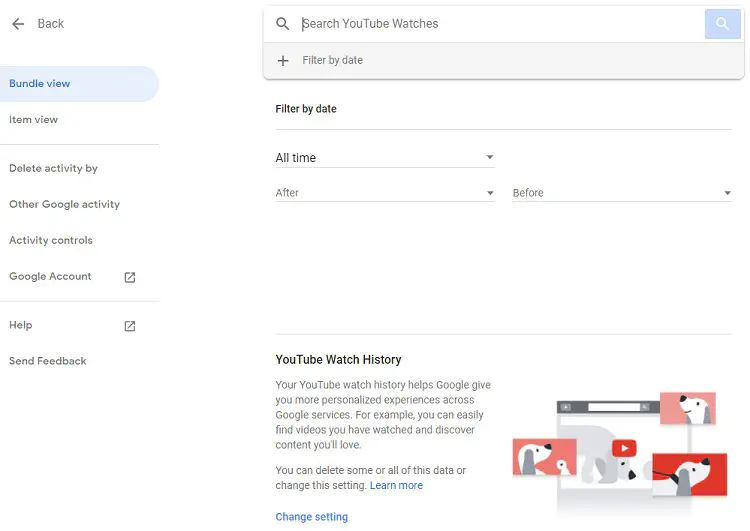
Удаление истории поиска на устройствах iOS
Если вы пользуетесь iPhone или iPad, есть изящный трюк для очистки истории поиска на YouTube. Закрытие приложения приведет к удалению истории поиска на этом устройстве. Вызовите App Switcher (проведите вверх на полпути для iPhone X и новее или дважды нажмите кнопку «Домой» для старых iPhone), а затем проведите по экрану YouTube вверх.
После повторного открытия приложения история поиска будет очищена.
Удаление истории поиска на Android
Очистка истории поиска на устройстве Android требует еще нескольких шагов.
- Откройте приложение YouTube
- Выберите Меню
- Нажмите Настройки
- Выберите Поиск
- Нажмите ‘Очистить историю поиска’
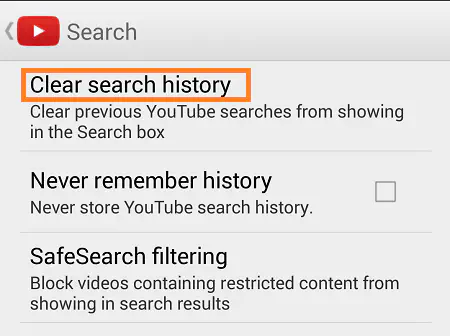 Последняя мысль
Последняя мысль
Если у вас есть доступ к компьютеру, удалить журналы учетных записей, такие как история просмотров и поиска YouTube, несложно.
Однако, очистив историю поиска и историю просмотров, вы можете перестать получать удовольствие от просмотра YouTube. Это будет похоже на первый вход в систему или вход в новую учетную запись.
YouTube будет давать общие рекомендации, основанные на вашем географическом положении. Вы не будете получать новости, клипы из любимых передач или новые музыкальные клипы групп, за которыми вы следите.
При этом мы понимаем, что может возникнуть необходимость скрыть историю просмотров, если вы пользуетесь общим устройством с кем-то еще. В этом случае не стесняйтесь выразить свое недовольство (или удовольствие) в разделе комментариев ниже.
YouTube видео: Как удалить всю историю на YouTube
Вопросы и ответы по теме: “Как удалить всю историю на YouTube”
Как правильно чистить историю?
- Откройте браузер Chrome на компьютере.
- В правом верхнем углу окна нажмите на значок “Ещё” .
- Выберите История
- В левой части страницы нажмите Очистить историю.
- Укажите, данные за какой срок вы хотите удалить.
- Укажите, что именно нужно удалить из Chrome: установите флажок напротив пункта История браузера и других.
Как удалить историю просмотра?
**Копировать ссылку.**1. Откройте приложение Chrome. на телефоне или планшете Android. 2. В правом верхнем углу экрана нажмите на значок “Ещё” 3. Выберите Очистить историю. 4. В разделе “Временной диапазон”: 5. Установите флажок “История браузера”. 6. Снимите флажки рядом с теми данными, которые не нужно удалять.
7. Нажмите Удалить данные.
Как удалить все видео из Посмотреть позже YouTube?
Для этого надо перейти на страницу списка ”Смотреть позже” и нажать на три точки справа от названия ролика. Там будет пункт ”Удалить из плейлиста Смотреть позже”. Нажимаете на него и видео больше не будет занимать место в списке. Аналогичным образом видео удаляются и на смартфоне.
Как удалить все просмотренные страницы в Интернете?
Чтобы удалить просмотренные страницы в браузере Google Chrome (мобильная версия), откройте приложение и тапните по трём точках, находящимся в правом верхнем углу. Выберите в выплывающем меню пункт «История». Далее нужно нажать на расположенную над списком посещений кнопку «Очистить историю».
Источник: gud-pc.com